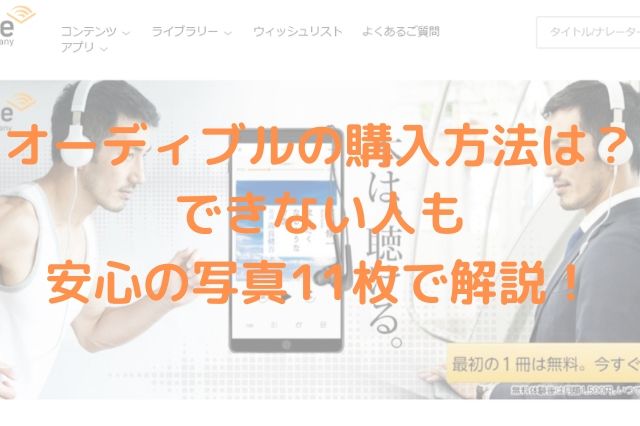こんにちは、Hassyです。
できないって噂も聞くから、できれば写真付で解説して欲しい。。。
こんな悩みを解決します
この記事は
- オーディブルでオーディオブックが購入できるようになる
- できない人も安心の写真11枚を使っての5ステップ解説
- 会員プラン・支払い方法・聴く方法・できない原因まで一挙に解説
オーディブルの購入方法は決して難しくはありませんが、ちょっと落とし穴があるので、それさえ知っていれば楽勝に購入できます。
それでは、会員プラン・支払い方法・聴く方法・購入できない原因・サイト説明・購入方法と順に解説していきます。
購入方法を早く知りたい方はこちらから
\最初の1冊が無料でもらえます/
クリックするとAmazon.co.jp公式HPに移動します
無料体験はいつ終了するかわからないのでお早めに
※30日間の無料体験で解約しても料金はかかりません。
オーディブルの会員プランは2種類ある
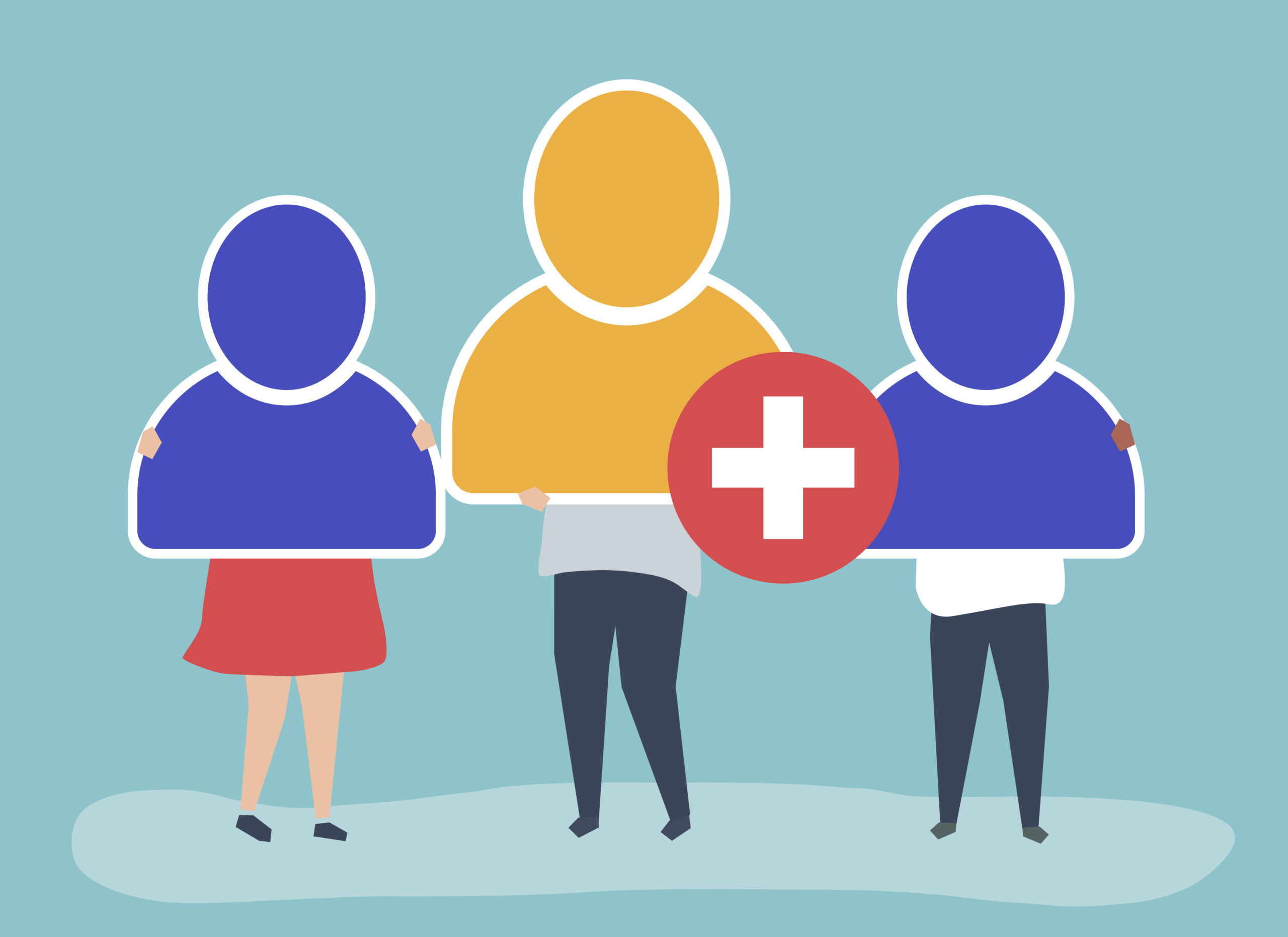
2018年8月28日からオンデマンド制(聴き放題)からコイン制になったことで、購入のみのサービスになりました。
Audlible(オーディブル)プラン
①会員プラン(無料体験・月額1,500円)
②非会員プラン
コイン制になったことで、以前できなかった非会員もオーディオブックを購入することができます。
①会員プラン
- 月額1,500円
- 毎月1コイン付与(1コイン→1オーディオブック)
- 30%Offでオーディオブックを購入できる
- Audible Stationが無料で活用できる
※無料体験も会員となるので、月額1,500円の会員と同じサービスを受ける事ができます。
②非会員プラン
正規価格でオーディオブックを購入できる
『コイン制』がわかると、Audible(オーディブル)をより理解できます
>>オーディブルはコイン制に!有効期限や確認方法・使い方を解説!改悪なの?
支払い方法はコインorクレジットカード
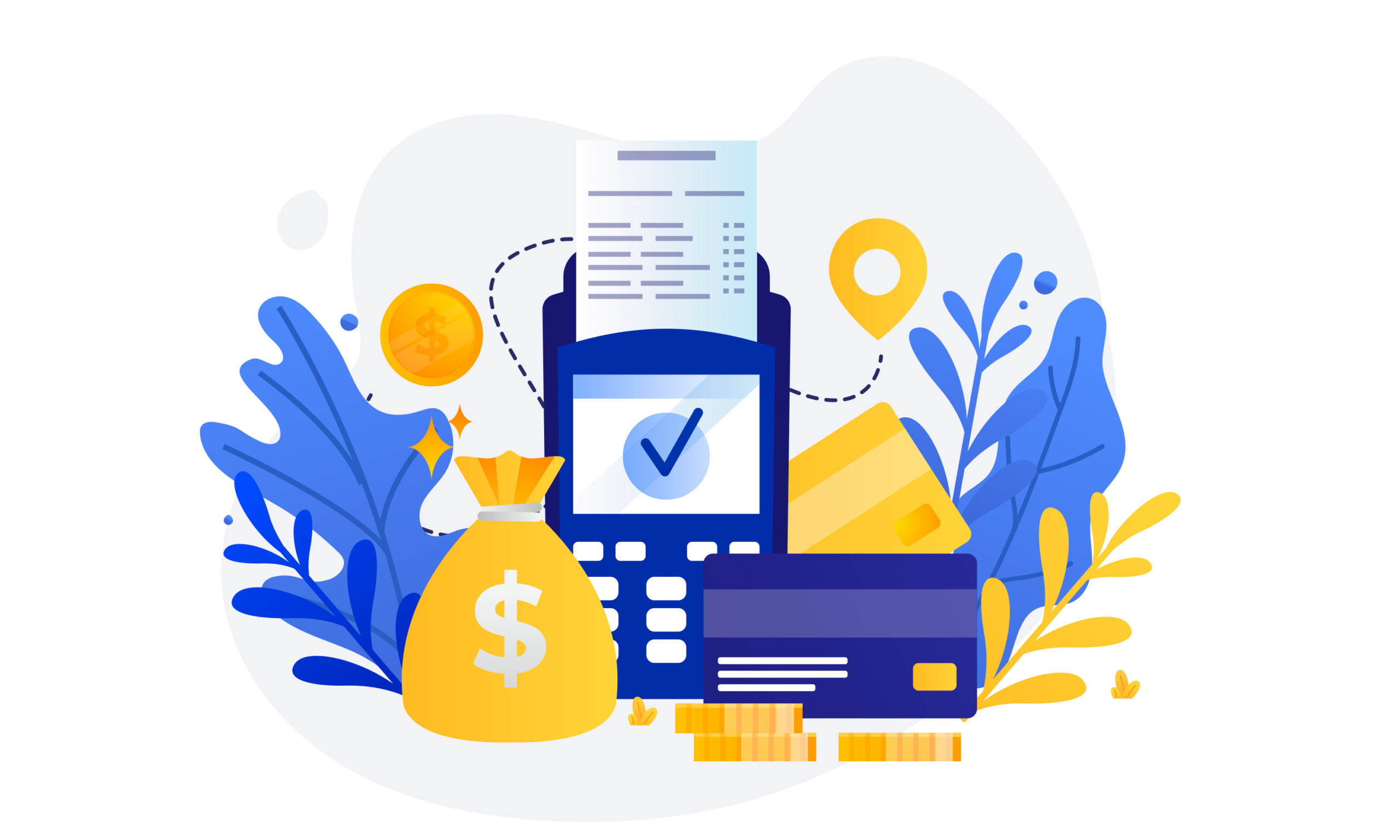
Audible(オーディブル)の支払い方法
- コインで購入(毎月1コイン付与)
- クレジットカードで購入
コイン
月額1,500円で会員になると毎月1コイン付与されます。コインを使って好きなオーディオブックを購入することができます。
クレジットカード
Audible(オーディブル)の支払い方法はクレジットカードのみで、その他の支払い方法はありません。
聴く方法は“アプリ”か“PC”

Audible(オーディブル)を聴く方法
- アプリ
- PC
アプリ
Audible(オーディブル)を聴くには専用アプリが必要です。
PC
PCで聴くこともできますが、Window10だけ聴くことができます。
※Macなどは聴けません
このように、オーディブルにはできることとできないことがあります。
なので、まず購入できない原因について解説します。
オーディオブックが購入できない原因

オーディオブックが購入できない原因
- アプリから購入
- 欲しいタイトルを忘れる
アプリから購入
購入できない原因のほとんどは〝アプリから購入〟です。
オーディブルはアプリから購入ができません!ご注意ください。
欲しいタイトルを忘れる
アプリから購入できないので、サイトで検索し直したり、後回しになったりして、欲しいタイトル忘れる。
ウィッシュリストを活用する事で、欲しいタイトルを忘れることはありません。
【関連記事】>>オーディブルのウィッシュリストとは?正しい使い方と必要性を解説!
次は、Audible(オーディブル)を購入できるのはサイトだけですので、解説していきます。
オーディブルの購入はサイトのみ
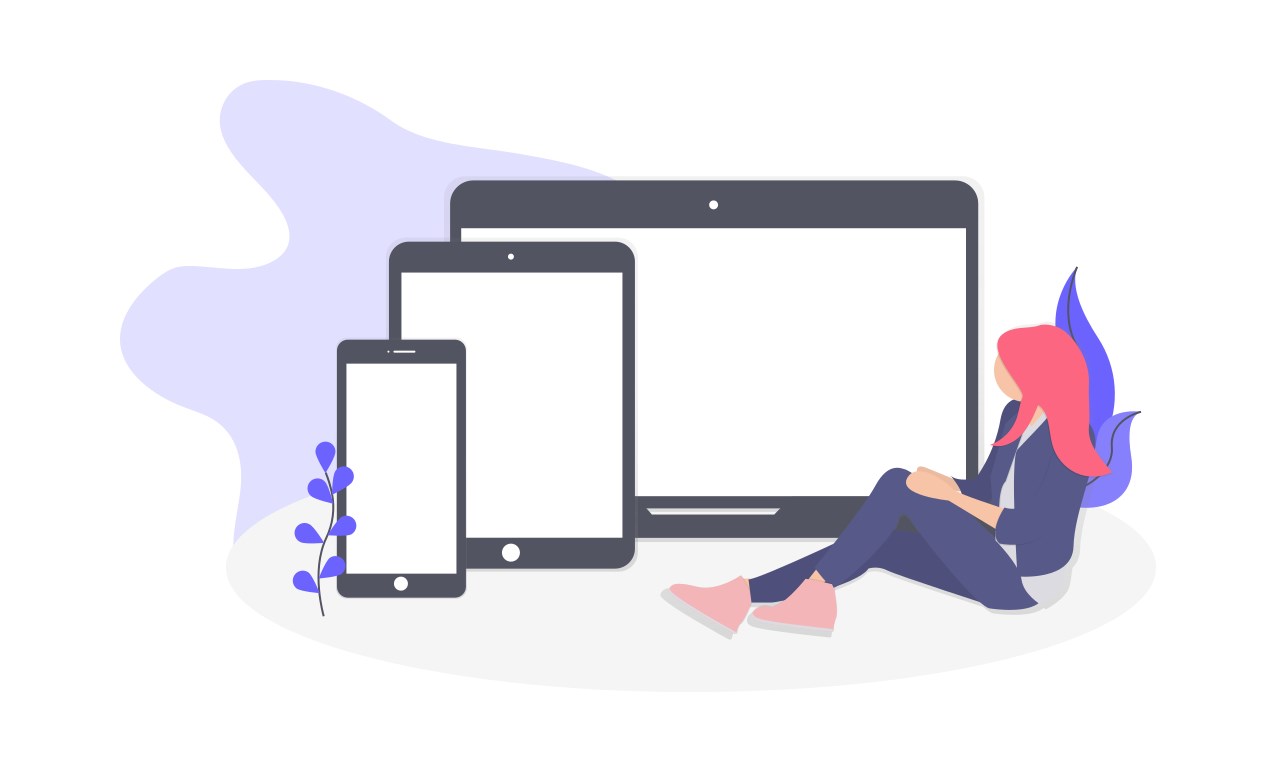
Audible(オーディブル)購入はサイトだけ!
- モバイルサイト
- PCサイト
Audible(オーディブル)はサイトでしか購入できません。
※アプリでは購入できません
※Audible Stationは会員のみアプリで購入できる
モバイルサイトから購入すれば、スマホからでも購入できますので、ご安心ください。
写真11枚で解説、できない人も安心の5ステップ
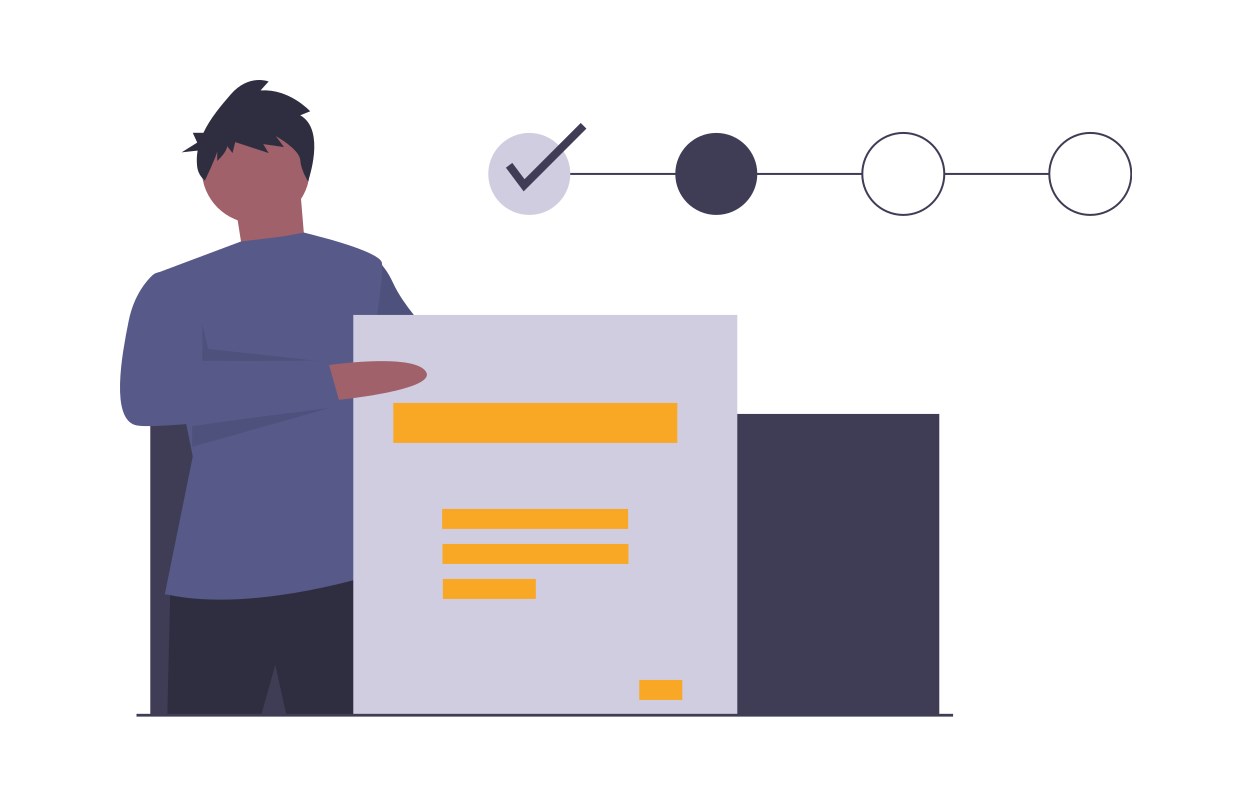
Audible(オーディブル)のオーディオブック購入方法
①:Audibleサイトにアクセス
②:オーディオブックを検索する
③:気になったオーディオブックを選ぶ
④:「1コインで購入」か「○○円で購入」
⑤:「注文を確定する」をクリック
購入方法は、とっても簡単な5ステップです。モバイルサイト・PCサイトどちらでも購入できます。
※アプリからは購入できませんのでご注意ください
ステップ①:Audibleサイトにアクセス
モバイルサイト・PCサイトどちらかにアクセス
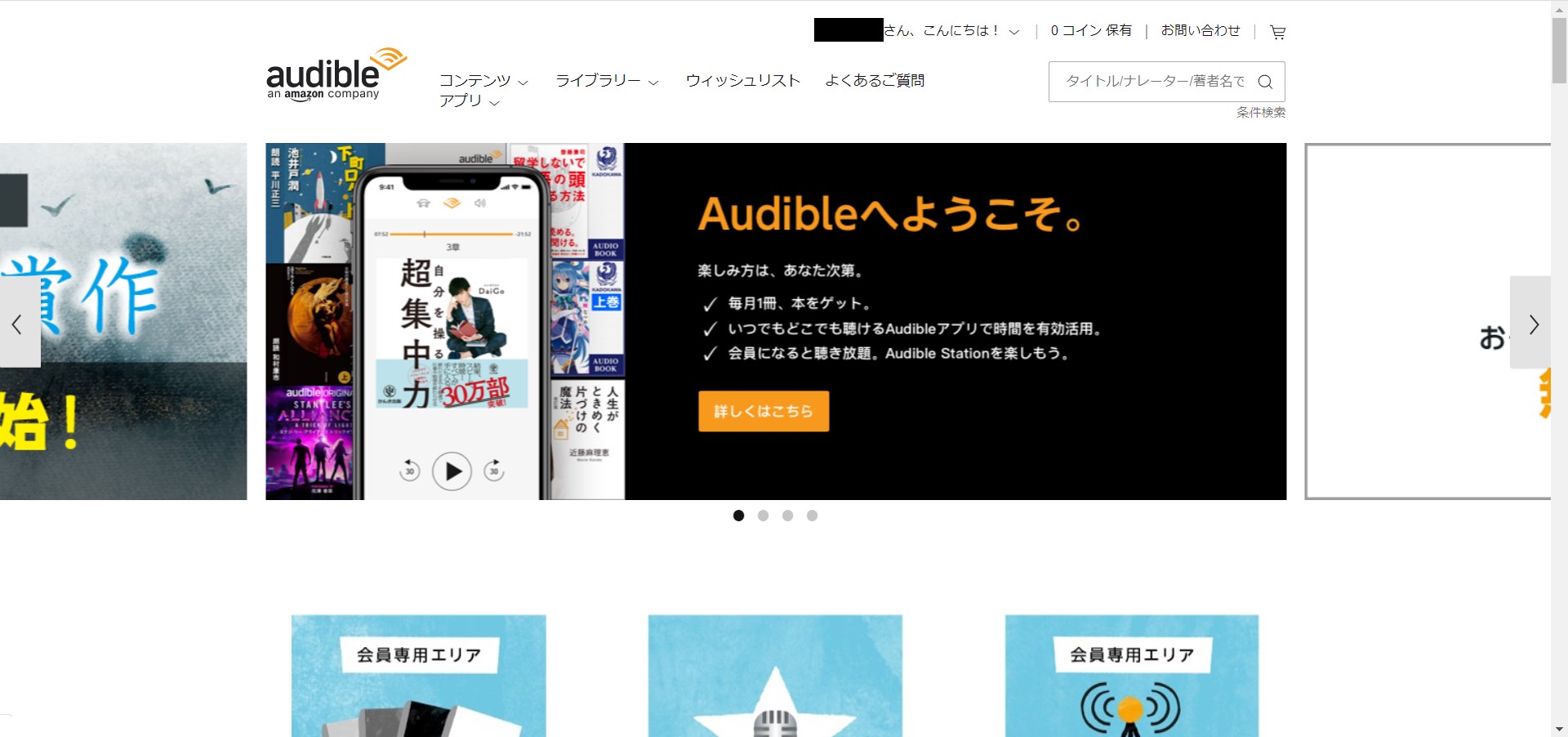
ステップ②:オーディオブックを検索する
1:虫眼鏡の検索欄で検索
2:スクロールしてカテゴリーから検索する
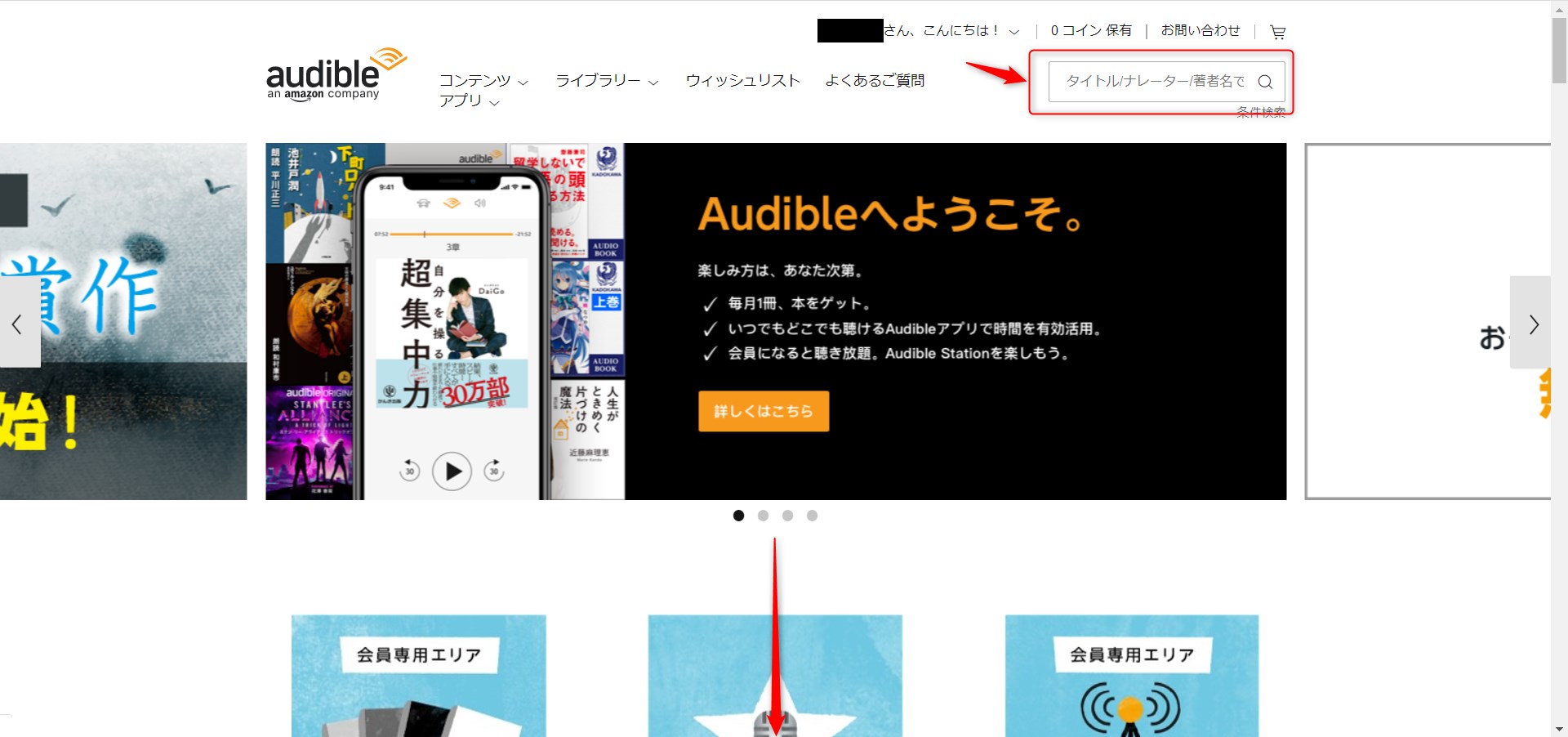
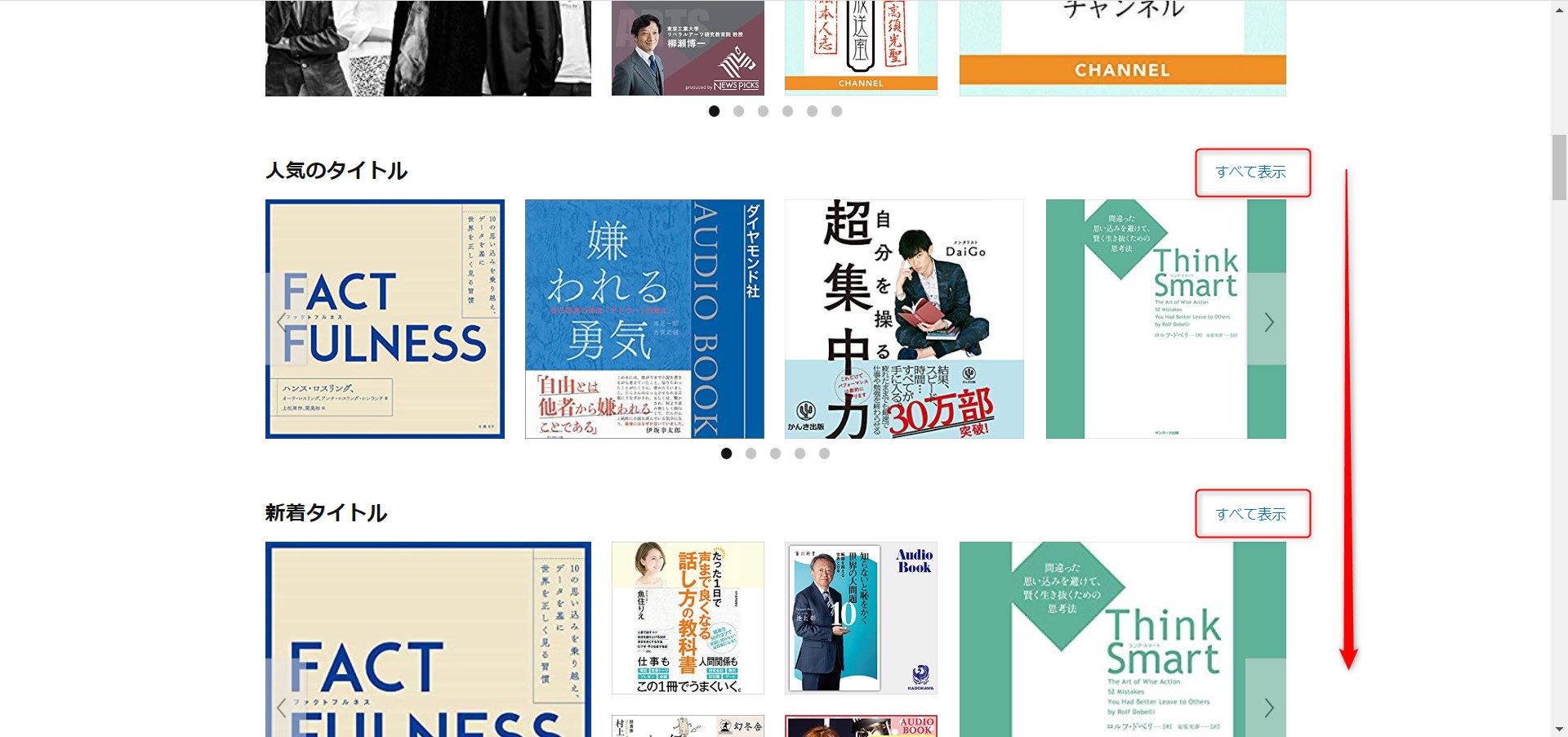
ステップ③:気になったオーディオブックを選ぶ
気になったタイトルは「ウィッシュリストの追加」または「カートに入れる」
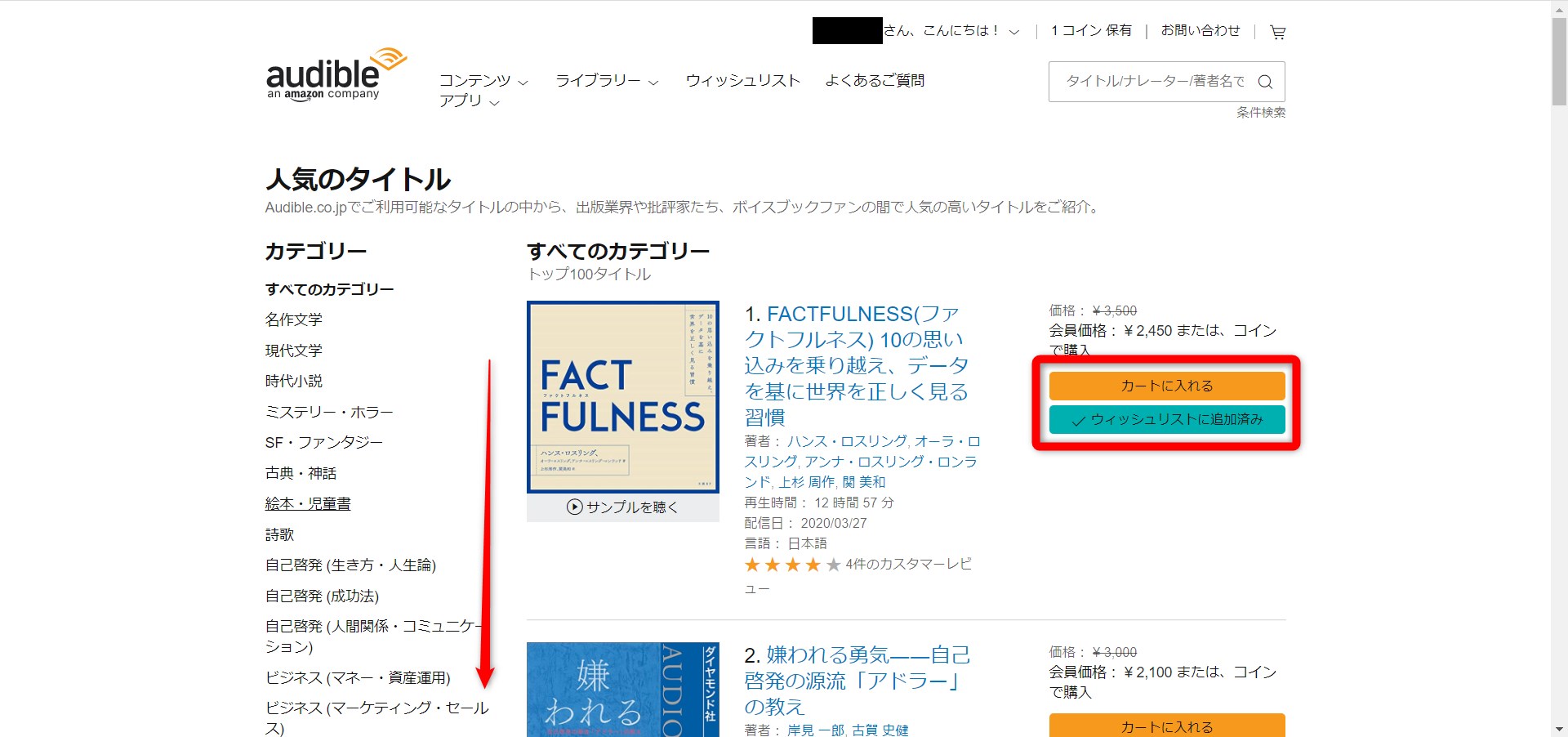
決まったら、「画像」か「文字」をクリック
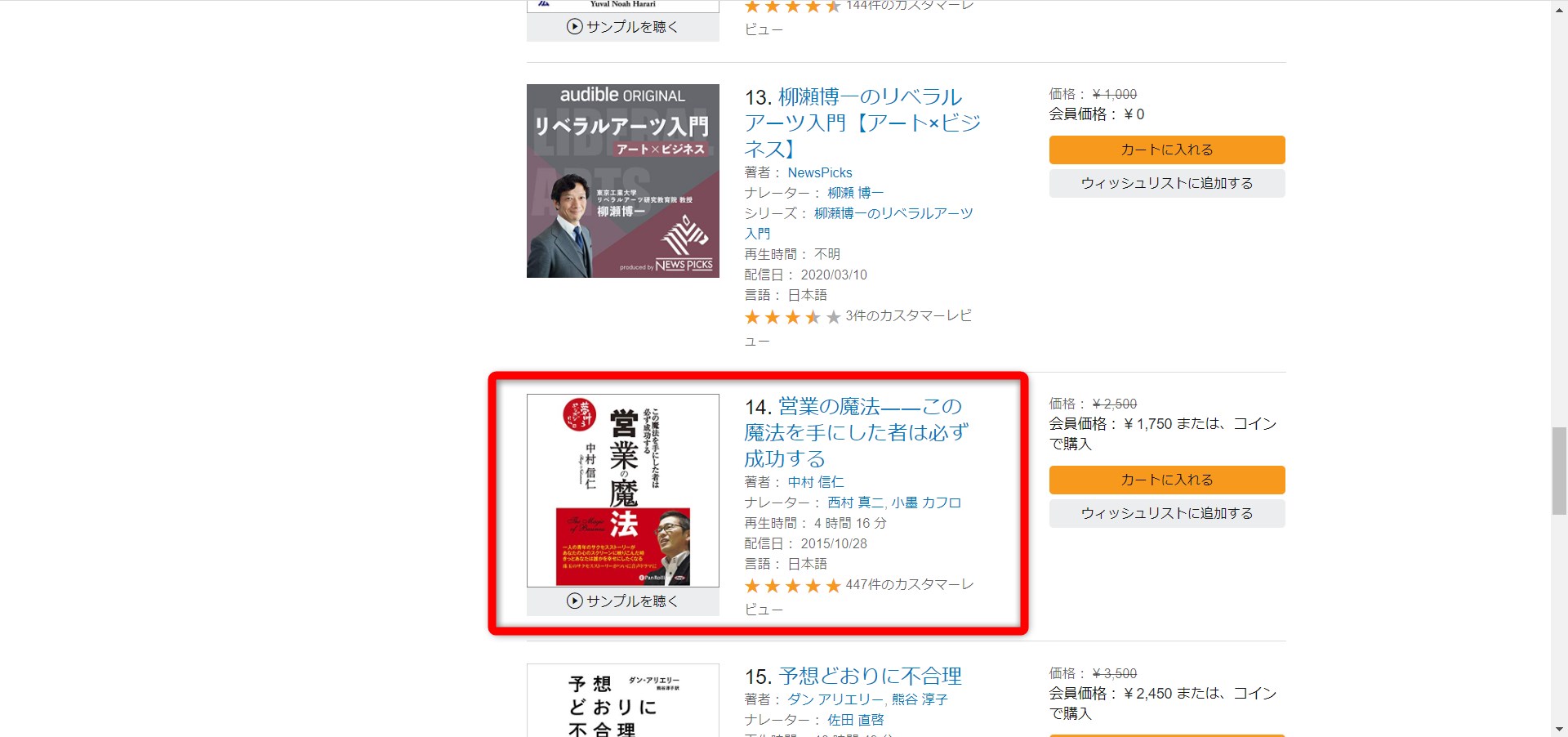
ステップ④:「1コインで購入」または「○○円で購入」をクリック
「1コインで購入」または「1,750円で購入」のどちらかをクリックして購入する(今回は「1コインで購入」)
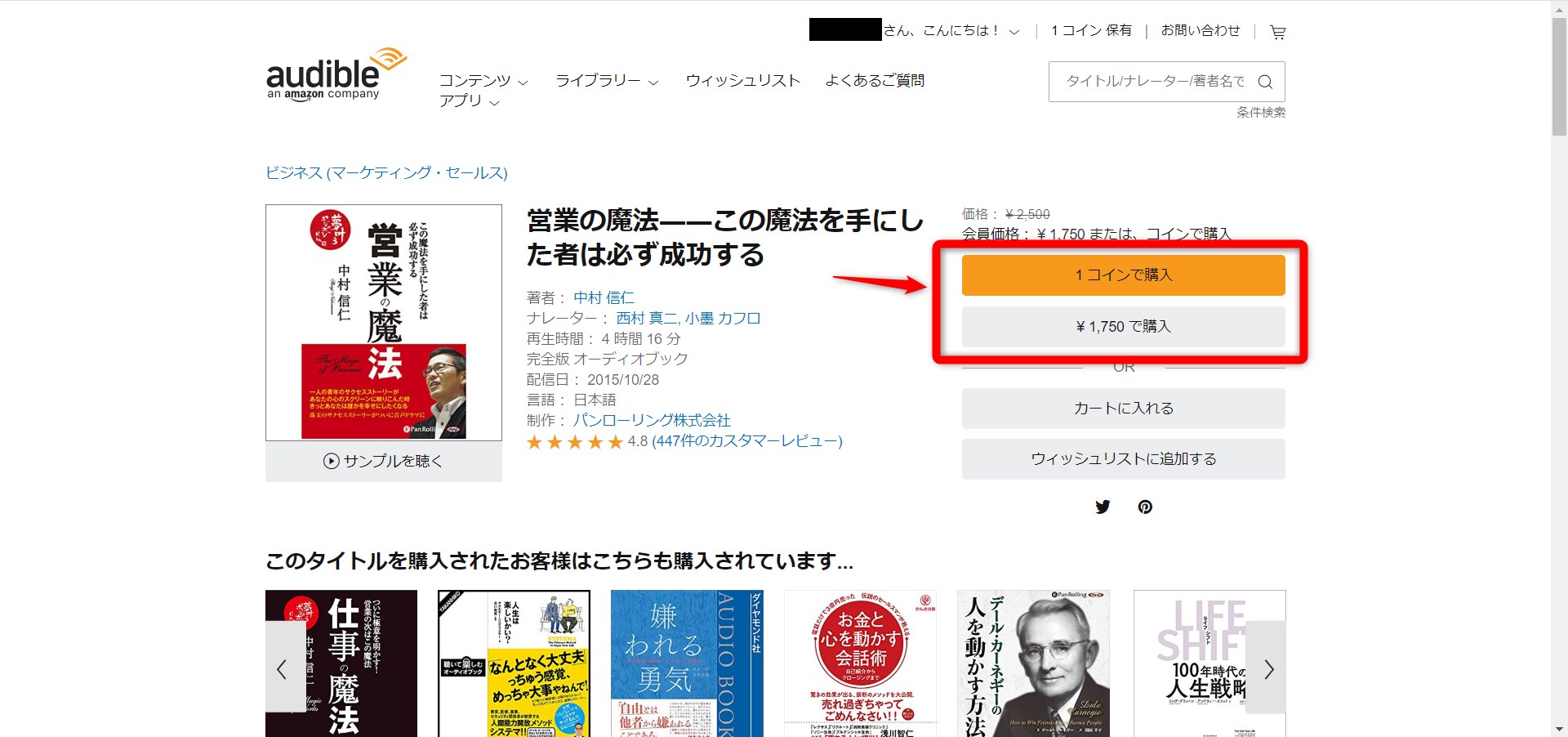
ステップ⑤:「注文を確定する」をクリック
購入するなら「注文を確定する」。止めるなら「キャンセル」をクリック
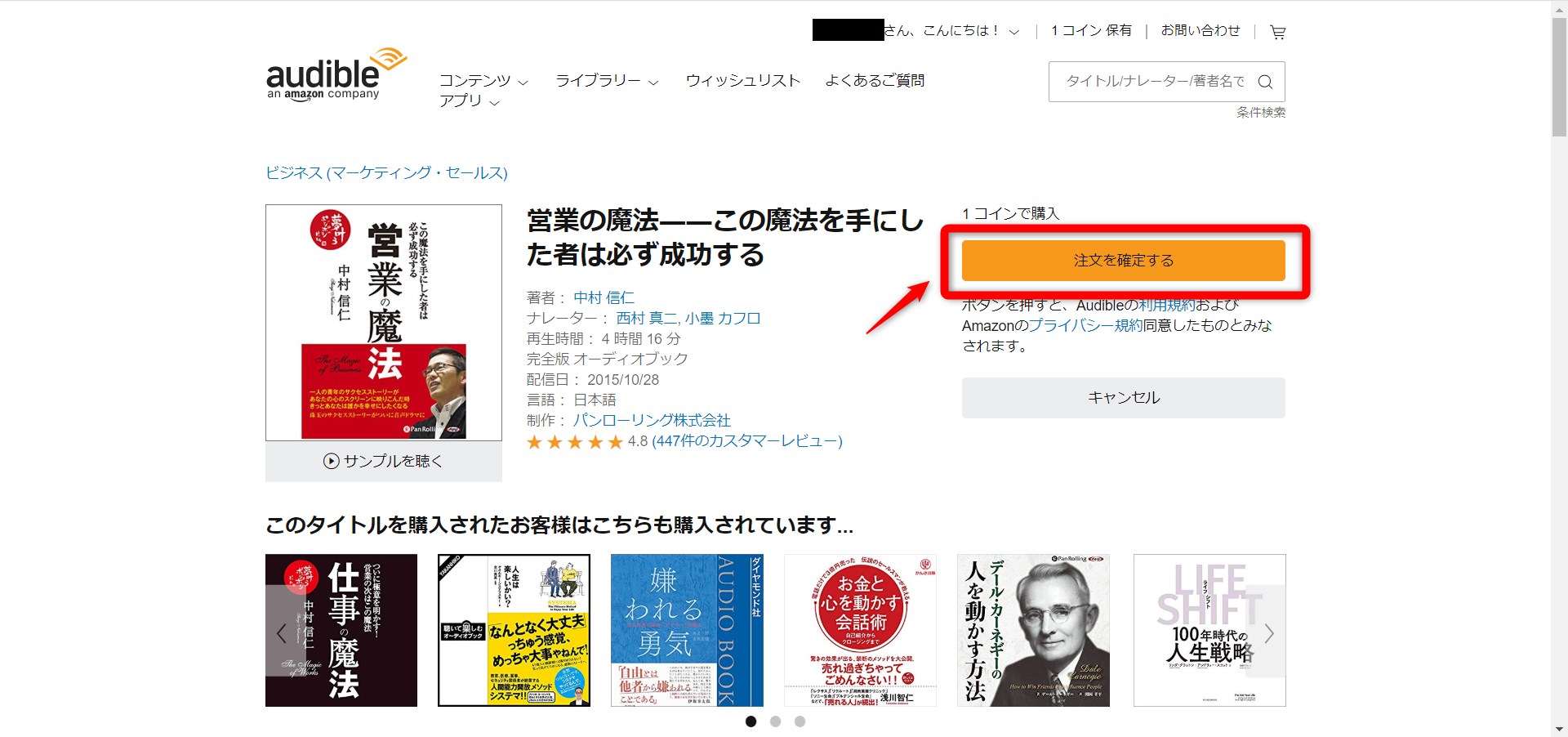
以上で終わりです。
アプリを開くとライブラリーに追加されています
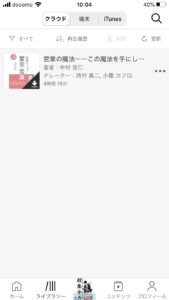
画面をタップでダウンロード開始
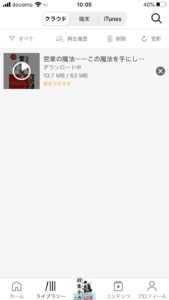
ダウンロードを終了後、画像をタップ
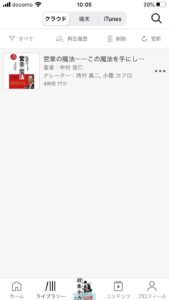
再生ボタンをタップして聴く
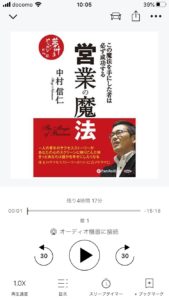
アプリのダウンロード方法を知りたい人は下記から↓
【関連記事】>>オーディブルのアプリで聴く方法・ダウンロードは?Kindleで聴ける?
購入したけど、違うのにしたい人や間違えた人も安心!
Audible(オーディブル)は365日以内なら返品ができます!
【関連記事】>>オーディブル『Audible』の解約方法と返品・交換の手順は?
まとめ:オーディブルの購入方法!できない人も安心の写真11枚で解説!
今回ご紹介した『オーディブルの購入方法は?できない人も安心の写真11枚で解説!』はいかがだったでしょうか?
- 会員でお得にオーディオブック購入!
- 購入方法はコインかクレジットカード
- オーディブルはアプリ内購入できない
- オーディブルの購入は5ステップ
Audible(オーディブル)のオーディオブック購入方法は、わかればとっても簡単です。
ではまた、Hassyでした。
\最初の1冊が無料でもらえます/
クリックするとAmazon.co.jp公式HPに移動します
無料体験はいつ終了するかわからないのでお早めに
※30日間の無料体験で解約しても料金はかかりません。